Tổng hợp những cách kiểm tra pin AirPods đơn giản không phải ai cũng biết

Nội dung
AirPods là một tai nghe không dây có thể kết nối Bluetooth, được Apple cho ra mắt cách đây không lâu với nhiều tính năng hiện đại và được tối ưu với các thiết bị của hãng như iPhone, iPad. Đây là phụ kiện gắn liền với mọi người dùng là iFan, tuy nhiên không phải ai cũng biết được cách kiểm tra pin AirPods của mình. Hãy cùng xem những cách kiểm tra pin AirPods đơn giản qua bài viết dưới đây.
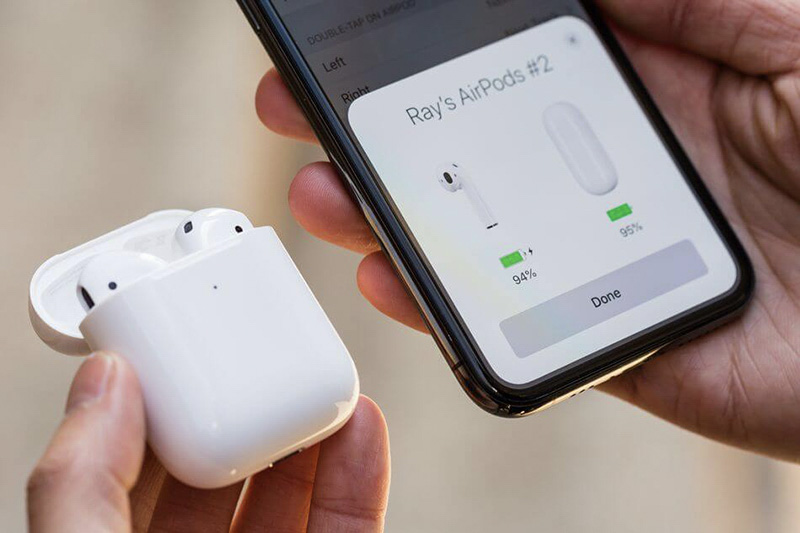 Các phương pháp kiểm tra pin AirPods đơn giản
Các phương pháp kiểm tra pin AirPods đơn giản
Kiểm tra dung lượng pin AirPods là điều cần thiết và quan trọng giúp người dùng sử dụng pin hiệu quả hơn, đặc biệt là khi làm việc bên ngoài. AirPods là thiết bị được chính Apple sản xuất nên việc người dùng kiểm tra pin AirPods trên iPhone cũng đơn giản hơn rất nhiều so với các thiết bị của những hãng sản xuất khác. Ở iPhone, có 2 cách kiểm tra pin thông qua Siri hoặc tùy chỉnh thủ công.
Kiểm tra pin AirPods bằng Siri trên iPhone
Phương pháp này rất hữu ích và vô cùng tiện lợi khi người dùng đang trong những tình huống không thể sử dụng điện thoại của mình để kiểm tra dung lượng pin. Đồng thời, với cách làm này, người dùng cũng có thể kiểm tra pin AirPods trên iPad của mình. Phương pháp này có các bước như sau:
Bước 1: Trên iPhone hoặc máy tính bảng iPad, người dùng cần nhấn và giữ nút cạnh Siri hoặc người dùng có thể nhấn đúp vào hộp đựng AirPods để có thể kết nối và bật Siri.
Bước 2: Khi Siri được khởi động và bật lên, người dùng có thể dùng khẩu lệnh tiếng Anh như: “Hey Siri, how much battery is left on my AirPods?” hoặc có thể dùng câu nói đơn giản hơn là: “Hey Siri, AirPods battery.”
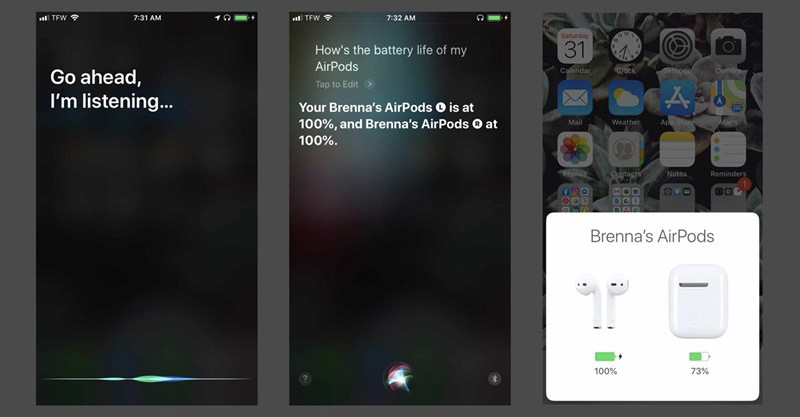
Khi sử dụng câu thoại này, Siri sẽ nhận lệnh và đáp ứng bằng cách thông báo phần trăm pin mà chiếc AirPod của người dùng hiện đang có. Điều này vô cùng đơn giản, tiện lợi và có thể giúp người dùng trong những tình huống khi không thể sử dụng thiết bị.
Kiểm tra pin AirPods bằng phương pháp thủ công
Với cách làm thủ công, người dùng có thể tùy chỉnh và kiểm tra dung lượng pin chiếc AirPods của mình như sau:
Đưa hộp đựng AirPods gần với điện thoại: khi đưa hộp đựng AirPods đến gần với điện thoại, người dùng chỉ cần bật mở nắp hộp. Lúc này, người dùng có thể xem được các thông tin liên quan đến dung lượng pin của phụ kiện này trên màn hình chính của iPhone.
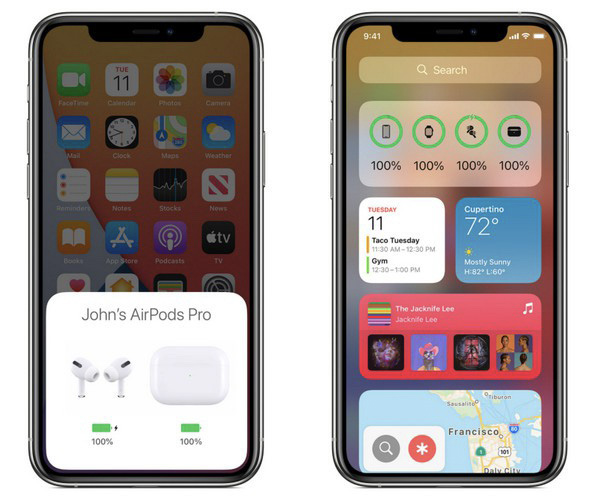
Sử dụng Widget: người dùng có thể thử tận dụng Widget để kiểm tra pin một cách đơn giản. Tại màn hình chính của iPhone, người dùng cần kéo sang phải để mở trang Widget, sau đó kéo xuống và nhấn Edit. Tiếp theo, người dùng có thể vào phần Tìm Widget ở đoạn hiển thị pin và có thể nhấp dấu cộng để bật Widget. Cuối cùng, người dùng chỉ cần nhấn Save để có thể lưu lại. Khi hoàn thành các bước trên, người dùng có thể kiểm tra pin AirPods trên trang hiển thị Widget của iPhone cũng như dung lượng pin của các phụ kiện khác kết nối với iPhone của chủ sở hữu như Apple Watch, loa Bluetooth,...
Kiểm tra đèn tín hiệu trên hộp đựng AirPods: Người dùng có thể mở hộp đựng AirPods để quan sát được đèn hiển thị ở giữa vị trí đặt 2 tai nghe. Nếu đèn hiệu màu xanh lá, AirPods đang có dung lượng pin đầy. Tuy nhiên, nếu đèn hiệu là màu vàng thì cho thấy pin AirPods đang ở mức thấp.

Kiểm tra pin AirPods trên MacBook: người dùng có thể dùng cách này để kiểm tra pin AirPods và hộp đựng AirPods ngay trên MacBook và iMac dễ dàng và tiện lợi. Phương pháp này rất có ích khi người dùng đang trong lúc làm việc và đang cần kiểm tra nhanh pin của AirPods để có thể xử lý phù hợp với tình huống. Người dùng có thể thực hiện phương pháp này bằng việc mở hộp đựng AirPods. Sau đó, trên MacBook của mình, người dùng mở Bluetooth ở góc trên, bên phải thanh công cụ. Ở menu hiển thị này, có mục kết nối Bluetooth, người dùng có thể di chuyển chuột đến mục AirPods và hộp đựng tai nghe bluetooth và kiểm tra dung lượng pin ngay lập tức. Đồng thời, không chỉ AirPods, người dùng còn có thể sử dụng phương pháp này để kiểm tra thời lượng pin của các phụ kiện kết nối bluetooth khác như chuột, tai nghe, bàn phím,...
Kiểm tra pin AirPods trên Windows và máy chạy hệ điều hành Android
Với việc chiếc tai nghe AirPods được sản xuất bởi Apple, nên phụ kiện này có thể không được tối ưu và tương thích tốt với các thiết bị công nghệ khác. Để có thể kiểm tra thời lượng pin của chiếc AirPods mà mình đang sở hữu, người dùng cần cài đặt ứng dụng bên thứ ba trên CH Play để giải quyết vấn đề này. Ứng dụng này có tên là Air Battery.
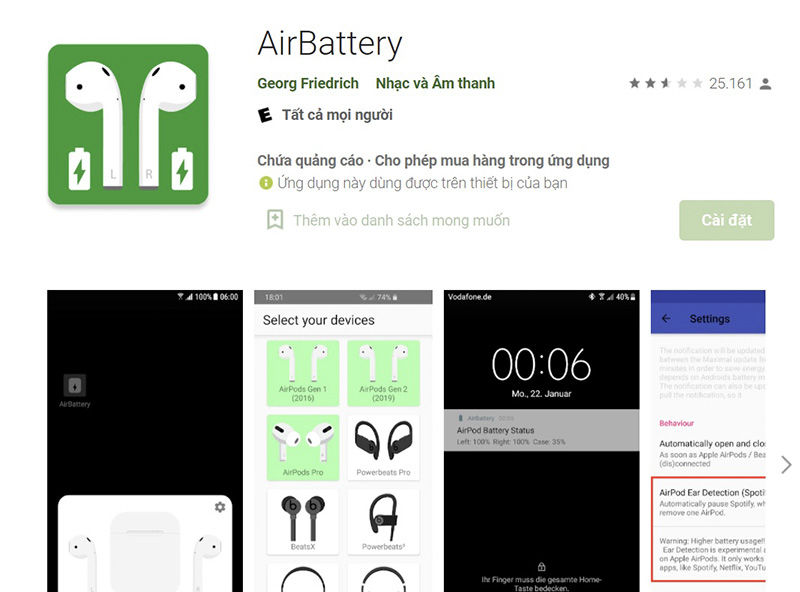
Kiểm tra dung lượng pin trên thiết bị chạy hệ điều hành Android: người dùng cần vào CH Play để tìm kiếm và cài đặt Air Battery. Sau khi đã tải về thành công, người dùng mở ứng dụng lên và mở nắp đựng hộp tai nghe AirPods với cả 2 tai nghe đang nằm trong hộp đựng và đã kết nối Bluetooth đến thiết bị đã cài đặt ứng dụng. Lúc đó, thông tin về dung lượng pin của AirPods cũng như hộp đựng từ Air Battery sẽ được hiển thị lên tương tự như trên các thiết bị công nghệ của Apple. Ngoài ra, người dùng cũng có thể sử dụng ứng dụng tiện lợi này cho các tai nghe Bluetooth khác.
Kiểm tra pin AirPods trên Windows: với cách làm này, trước tiên người dùng cần kết nối tai nghe AirPods của mình với máy tính chạy hệ điều hành Windows. Sau đó, ngườI dùng cần nhấp vào link này: https://www.microsoft.com/store/productId/9P6SKKFKSHKM để có thể cài đặt phần mềm kiểm tra pin AirPods cho hệ điều hành Windows có tên là MagicPods. Tiếp theo, người dùng cần làm theo hướng dẫn của ứng dụng để có thể cài đặt ứng dụng. Khi đã cài đặt xong, người dùng có thể mở MagicPods và truy cập vào Battery Info. Khi đó, người dùng có thể thấy được thông tin của AirPods cùng thời lượng pin của phụ kiện.
Lưu ý: phần mềm MagicPods có tính phí.
Trên đây là những cách kiểm tra pin AirPods mà người dùng áp dụng ngay. Nếu thiết bị của bạn có vấn đề pin AirPods chai, sạc nhanh đầy nhưng nhanh hết... có thể liên hệ qua hotline: 1900.0213 hoặc comment trực tiếp dưới bài viết và inbox trực tiếp cho fanpage Bệnh Viện Điện Thoại, Laptop 24h , để trung tâm có thể hỗ trợ bạn một cách nhanh chóng.
Xem thêm: Cập nhật giá thay pin iPhone 13 Mini giá bao nhiêu mới nhất tại đây.
Xem thêm: Tìm hiểu giá thay pin iPhone 16 Pro Max để sửa chữa nhanh chóng.
Xem thêm: Tìm nơi thay pin iPhone 11 giá rẻ tại quận 10 uy tín? Xem ngay!
Xem thêm: Quy trình thay pin Samsung S22 an toàn, bảo hành dài hạn.
Xem thêm: Trung tâm thay pin Samsung S21 Ultra đáng tin cậy, lấy ngay trong ngày.
Xem thêm: Trung tâm thay pin Samsung A02s đáng tin cậy, lấy ngay trong ngày.
Bài liên quan
Monday, 22/12/2025
Sạc ngược không dây trên iPhone, mặc dù chưa được Apple công nhận công khai, nhưng từ dòng iPhone 12 trở lên đã hỗ trợ...
Monday, 22/12/2025
Chia sẻ pin iPhone là tính năng cho phép một chiếc iPhone sạc cho thiết bị khác qua cổng USB-C hoặc MagSafe. Với dòng...
Monday, 22/12/2025
Sau khi thay pin mới, nếu iPhone vẫn hao pin nhanh, nóng máy hoặc sập nguồn, nguyên nhân có thể do pin kém chất lượng,...
Sunday, 21/12/2025
Pin iPhone tụt nhanh sau khi thay màn hình, chủ yếu do màn hình linh kiện kém chất lượng, lỗi lắp đặt hoặc xung đột...











 Sửa Điện Thoại
Sửa Điện Thoại

















Hỗ trợ hỏi đáp 24/7 ( 0 bình luận )
Xem thêm
Thu gọn